Nokia N95: Устройство
Устройство: Nokia N95
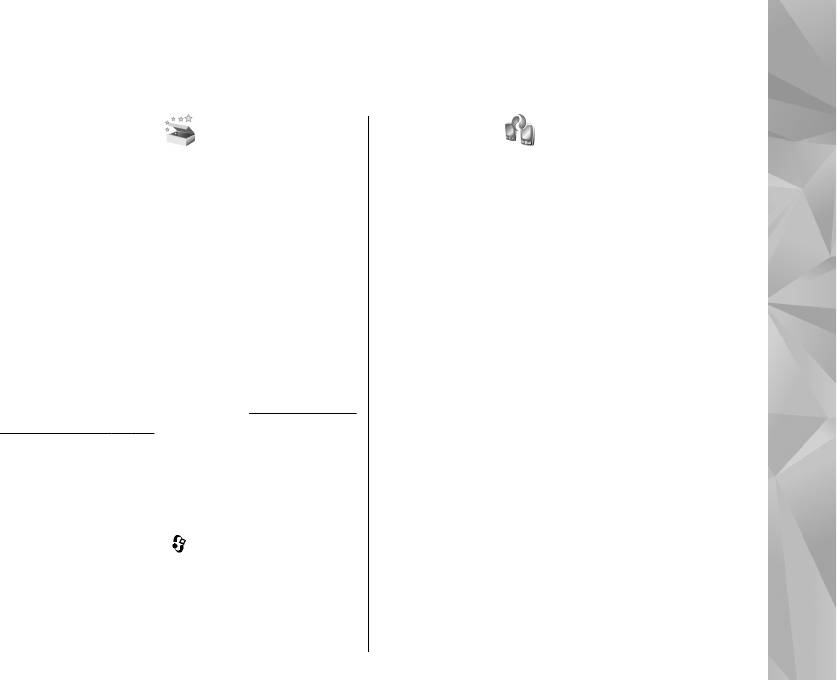
Устройство
Приветствие
Перенос
Устройство
При первом включении устройства
Передача содержимого
отображается приложение "Приветствие".
С помощью приложения "Перенос" можно
Выберите следующие параметры:
передавать данные, например контакты, между
● Маст. нстр. — установка различных настроек,
двумя совместимыми устройствами Nokia по
например настроек электронной почты.
каналу связи Bluetooth или через ИК-порт.
Дополнительную информацию о приложении
Доступный для передачи тип содержимого
"Мастер настройки" см. в руководствах,
зависит от модели устройства, с которого
расположенных на страницах поддержки
выполняется передача. Если другое устройство
изделия на региональном веб-узле Nokia.
поддерживает синхронизацию, можно также
● Перенос данн. — передача содержимого,
синхронизировать данные другого устройства и
например контактов и записей календаря, с
данного устройства. Если другое устройство не
совместимого устройства Nokia.
См. "Передача
является совместимым, отображается
содержимого" с. 23.
соответствующее уведомление.
Также в приложении "Приветствие" возможен
Если другое устройство нельзя включить без SIM-
просмотр демонстрации, описывающей
карты, Вы можете вставить в него свою SIM-
возможности устройства.
карту. При включении устройства без SIM-карты
Для последующего запуска приложения
автоматически включается автономный режим.
"Приветствие" нажмите
и выберите
Передача содержимого
Средства > Программы > Приветствие.
1. Для загрузки данных с другого устройства в
Кроме того, можно получить доступ к отдельным
первый раз выберите Перенос данн. в
приложениям с помощью соответствующих
приложении "Приветствие" Вашего
меню.
23
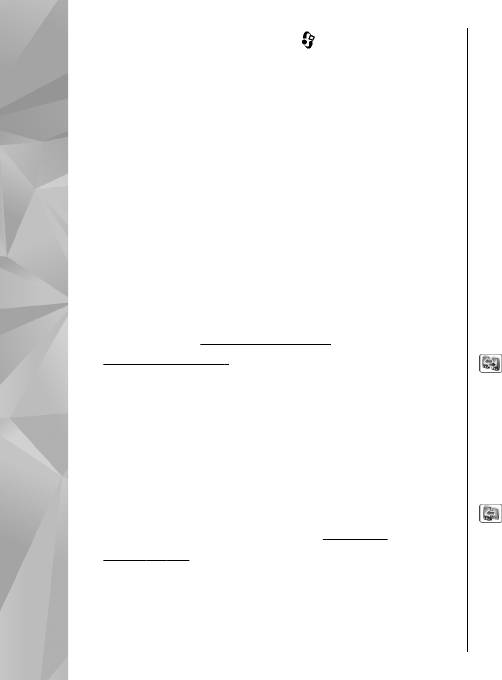
устройства или нажмите выберите
После начала передачи ее можно отменить и
Средства > Программы > Перенос.
продолжить позднее.
2. Выберите тип соединения для передачи
Продолжительность передачи определяется
данных. Оба устройства должны
объемом передаваемых данных.
поддерживать выбранный тип соединения.
Содержимое передается из памяти другого
Устройство
3. При выборе Bluetooth: Для поиска в Вашем
устройства в соответствующее место в памяти
устройстве устройств с поддержкой канала
устройства.
связи Bluetooth выберите Продолж..
Выберите устройство, с которого требуется
Синхронизация, загрузка или
передать содержимое. На дисплее
передача содержимого
отображается запрос на ввод кода. Введите
код (от 1 до 16 цифр) и выберите OK. Введите
По окончании первой передачи выберите одну
тот же самый код на другом устройстве и
из следующих функций для запуска новой
выберите OK. Сопряжение устройств
передачи (в зависимости от модели другого
выполнено.
См. "Сопряжение
устройства):
устройств" с. 45.
– синхронизация содержимого между
Некоторые устройства передают в другое
данным устройством и другим устройством, если
устройство приложение "Перенос" в виде
оно поддерживает функцию синхронизации.
сообщения. Для установки приложения
Синхронизация является двунаправленной. Если
"Перенос" на другом устройстве откройте
элемент удаляется на одном устройстве, он
сообщение и следуйте выводимым на экран
удаляется на обоих. Восстанавливать удаленные
инструкциям.
элементы с помощью синхронизации нельзя.
При выборе ИК-порта установите соединение
– загрузка данных с другого устройства на
между двумя устройствами.
См. " ИК-
данное устройство. Во время загрузки данные
порт" с. 47.
передаются с другого устройства на данное
4. На устройстве выберите содержимое,
устройство. В зависимости от модели устройства
которое требуется передать с другого
может появиться запрос на сохранение или
устройства.
удаление исходных данных на другом
24
устройстве.
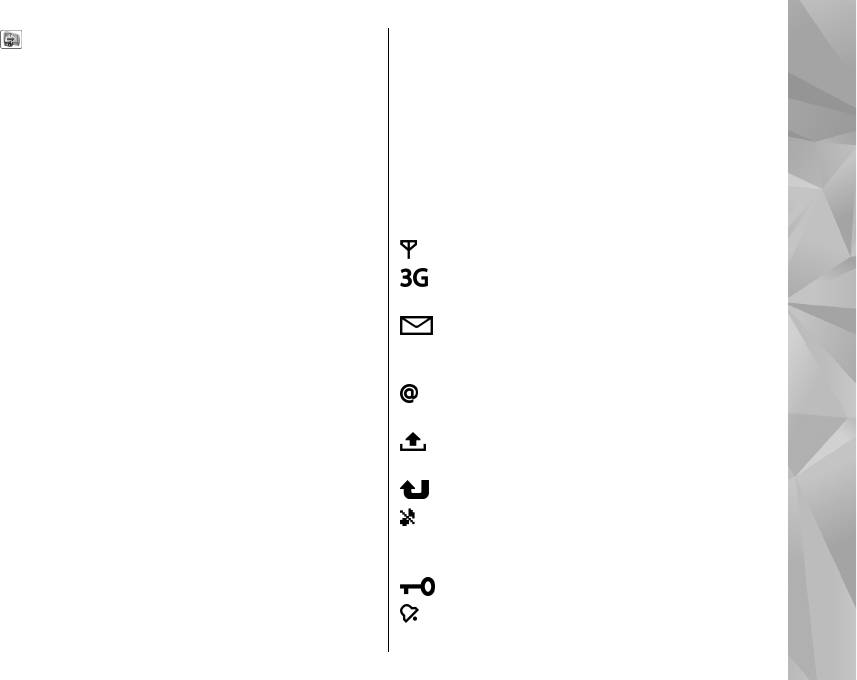
– передача данных с данного устройства на
объединить изменения автоматически. Если это
другое устройство.
невозможно, возникает конфликт передачи.
Выберите Провер. по очереди, Приоритет
Если элемент не может быть передан с помощью
этому тлф или Приоритет друг. тлф для
функции Перенос данн., в зависимости от типа
разрешения конфликта. Для получения
другого устройства можно добавить элемент в
дополнительных инструкций выберите
папку Папка Nokia, каталог C:\Data\Nokia или E:
Устройство
Функции > Справка.
\Data\Nokia и передать его оттуда. После выбора
папки для передачи элементы
синхронизируются с соответствующей папкой
Индикаторы дисплея
другого устройства и наоборот.
устройство работает в сети GSM (услуга сети).
Использование ссылок для повтора
передачи
устройство работает в сети UMTS (услуга
сети).
После передачи данных можно сохранить
ссылку с настройками передачи на главном
в папке Входящие приложения
экране для последующей передачи данных в
"Сообщения" находятся одно или несколько
теми же настройками.
непрочитанных сообщений.
Для изменения ссылки выделите ее и выберите
в удаленный почтовый ящик поступило
Функции > Параметры ссылки. Например,
новое сообщение электронной почты.
можно создать или изменить имя ссылки.
в папке Исходящие есть сообщения,
После каждой передачи на экране отображается
ожидающие передачи.
журнал передачи. Для просмотра журнала
непринятые вызовы.
последней передачи выделите ссылку на
Установлен тип сигнала вызова "Без звука", а
главном экране и выберите Функции >
сигналы о приеме сообщений или сообщений
Показать журнал.
электронной почты отключены.
Разрешение конфликтов передачи
клавиатура устройства заблокирована.
Если передаваемый элемент изменяется на
включен будильник.
обоих устройствах, устройство пытается
25
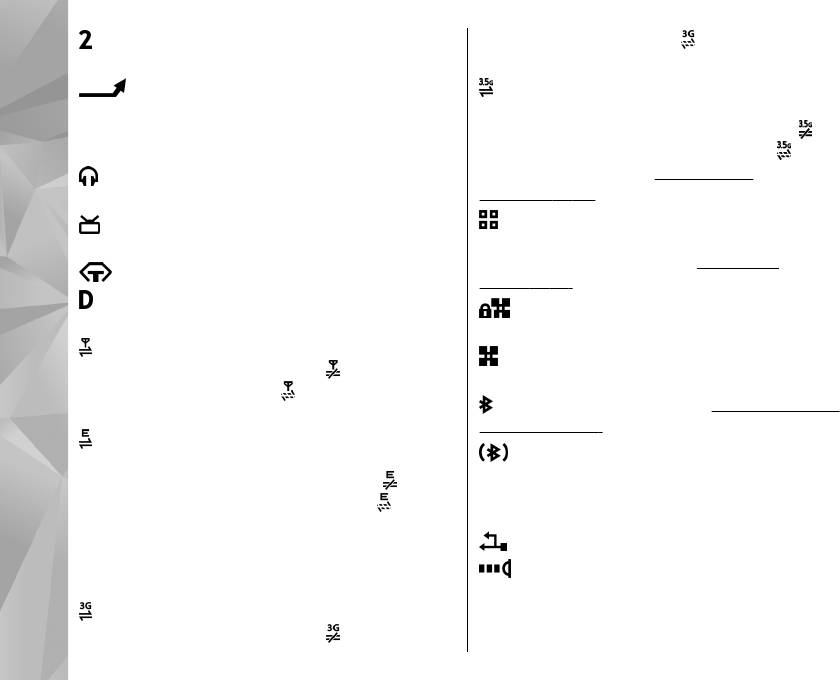
используется вторая телефонная линия
находится на удержании, – соединение
(услуга сети).
доступно.
включена переадресация всех входящих
поддерживается и активно соединение
вызовов на другой номер (услуга сети). При
высокоскоростного пакетного доступа по
использовании двух телефонных линий номер
входящему каналу (HSDPA) (услуга сети).
–
указывает на активную линию.
Устройство
соединение находится на удержании,
–
к устройству подсоединено совместимая
соединение доступно.
См. "Быстрая
загрузка" с. 30.
мини-гарнитура.
в устройстве включен поиск беспроводных
к устройству подсоединен совместимый
локальных сетей, и беспроводная локальная
кабель ТВ-вывода.
сеть доступна (услуга сети).
См. "О сети
к устройству подсоединено устройство TTY.
WLAN" с. 39.
активен вызов в режиме передачи данных
активно соединение с беспроводной
(услуга сети).
локальной сетью с шифрованием.
активно соединение GPRS в режиме пакетной
активно соединение с беспроводной
передачи данных (услуга сети).
– соединение
локальной сетью без шифрования.
находится на удержании,
– соединение
включена связь Bluetooth. См. "Канал связи
доступно.
Bluetooth" с. 42.
соединение в режиме пакетной передачи
выполняется передача данных по каналу
данных активно в сегменте сети,
связи Bluetooth. Если индикатор мигает, это
поддерживающем EGPRS (услуга сети).
–
означает, что устройство пытается установить
соединение находится на удержании,
–
соединение с другим устройством.
соединение доступно. Значки указывают, что
сеть поддерживает технологию EGPRS, но это не
активно USB-соединение.
означает, что технология EGPRS используется
активно соединение через ИК-порт. Если
устройством при передаче данных.
индикатор мигает, это означает, что устройство
активно соединение UMTS в режиме пакетной
пытается установить соединение с другим
26
передачи данных (услуга сети).
– соединение
устройством либо соединение нарушено.
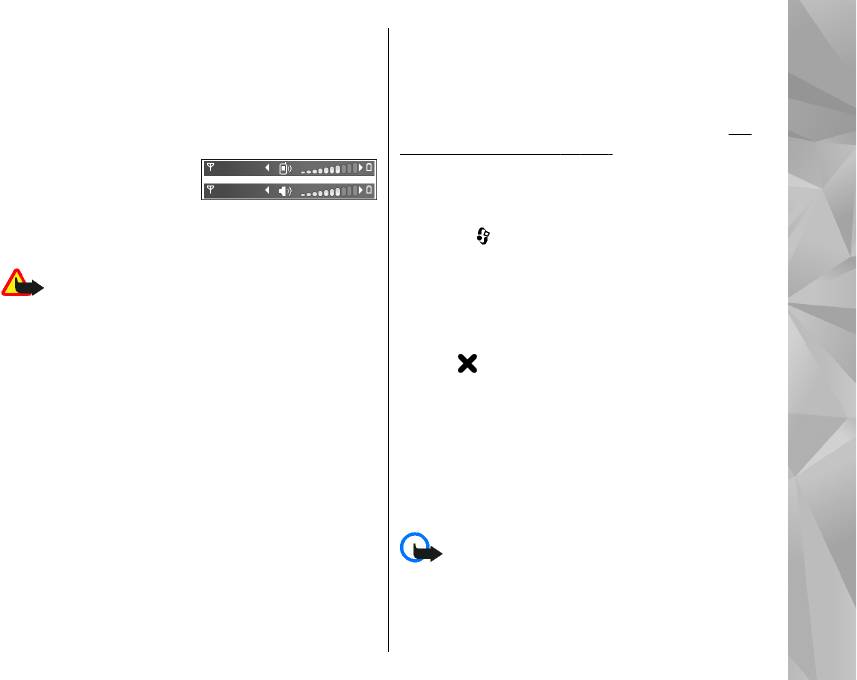
левую клавишу выбора и затем правую клавишу
Настройка громкости
выбора.
Для увеличения или уменьшения громкости в
Блокировка клавиатуры может включаться
режиме телефонного разговора или в режиме
автоматически по истечении времени ожидания
прослушивания звука нажмите клавишу
или при закрытии сдвигающейся панели.
См.
громкости.
"Настройки защиты" с. 174.
Устройство
Встроенный
громкоговоритель
Режим "Автономный"
позволяет
поддерживать разговор, находясь на
Нажмите и выберите Средства > Режимы >
небольшом расстоянии от устройства.
Автономный.
Режим "Автономный" позволяет использовать
Внимание: Не подносите устройство к уху
устройство без подключения к сотовой сети. При
при включенном громкоговорителе, так как
включении режима "Автономный" телефон
громкость в этом режиме слишком велика.
отключается от сотовой сети, на что указывает
Для включения громкоговорителя во время
значок
на шкале индикатора уровня
вызова выберите Функции > Вкл.
радиосигнала. После этого устройство
громкоговор..
прекращает прием и передачу радиосигналов.
При попытке передачи сообщений они
Для отключения громкоговорителя выберите
помещаются в папку "Исходящие" для
Функции > Включить телефон.
последующей передачи.
При включенном режиме "Автономный"
Блокировка клавиатуры
телефон может использоваться без SIM-карты.
Для блокировки клавиатуры нажмите левую
клавишу выбора и затем правую клавишу
Важное замечание: В режиме
выбора.
"Автономный" устройство невозможно
использовать для посылки и приема вызовов, а
Для отключения блокировки клавиатуры
также для работы с другими функциями,
27
откройте сдвигающуюся панель или нажмите
требующими подключения к сотовой сети.
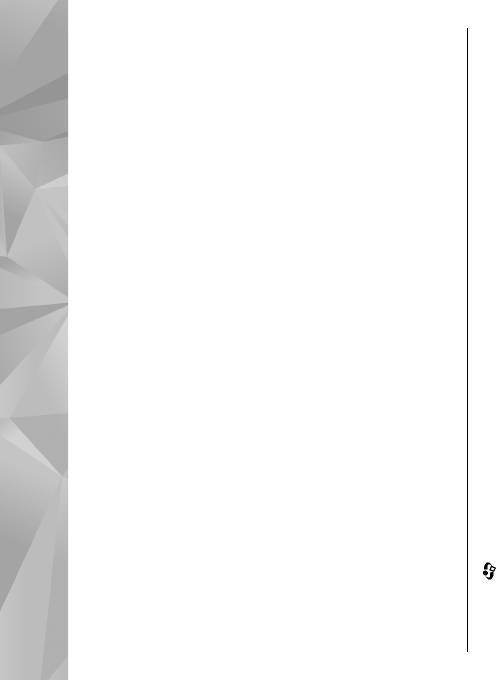
Сохраняется возможность вызова службы
Игры
экстренной помощи, номер которой
запрограммирован в памяти устройства. Для
Данное устройство совместимо с игровым
посылки и приема вызовов устройство
приложением N-Gage™. С помощью
необходимо переключить в режим
приложения N-Gage можно загружать
подключения к сети (путем выбора другого
высококачественные многопользовательские
Устройство
режима). Если активна функция блокировки
игры и играть в них.
устройства, введите код блокировки.
На данном устройстве установлено одно из
При включенном режиме "Автономный" можно
следующих приложений:
по-прежнему пользоваться беспроводной
● Приложение Discover N-Gage — – с помощью
локальной сетью (если она есть), например для
данного приложения просмотра можно
чтения сообщений электронной почты или
получить информацию о новой версии
просмотра Интернет-страниц. При установлении
приложения N-Gage, запустить
и использовании соединения беспроводной
демонстрационные версии игр, а также
локальной сети строго соблюдайте все
загрузить и установить полную версию
установленные требования техники
приложения N-Gage, когда она станет
безопасности. При включенном режиме
доступна.
"Автономный" можно также использовать
● Приложение N-Gage — – приложение с
функции связи Bluetooth.
полным набором функций, позволяющих
Для выхода из режима "Автономный" нажмите
использовать все возможности N-Gage.
клавишу включения и выберите другой режим.
Можно осуществлять поиск новых игр, оценку
Для устройства повторно включается режим
и приобретение игр, выполнять поиск других
сотовой связи (при условии, что оно находится в
игроков и посещать магазины, мероприятия,
зоне обслуживания сети с достаточным уровнем
чаты и т.д.
радиосигнала).
Чтобы запустить приложение, нажмите клавишу
и выберите Игры.
Для получения доступа ко всем возможностям N-
28
Gage необходим доступ в Интернет с Вашего
устройства: по сотовой сети или по сети WLAN.
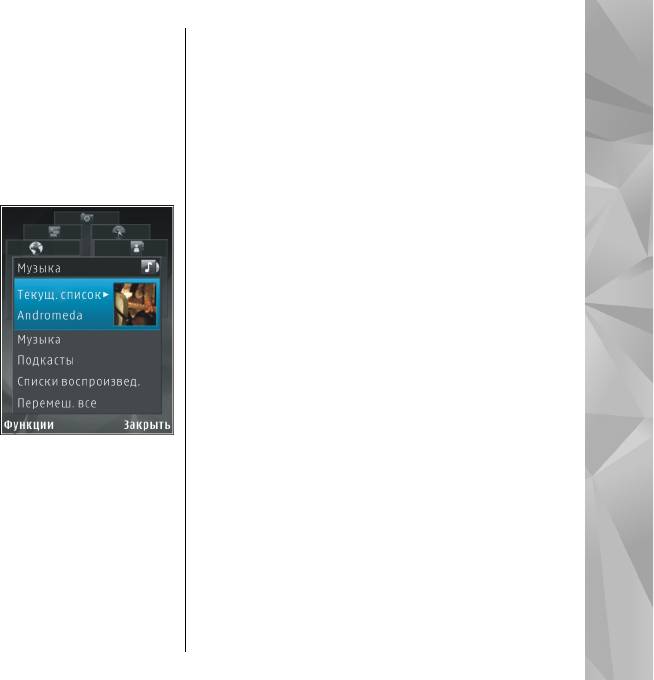
Дополнительную информацию об услугах
● Музыка — – открытие музыкального
передачи данных можно получить у поставщика
проигрывателя и экрана "Текущий список",
услуг.
выбор мелодий и списков воспроизведения
или загрузка подкастов и управление ими.
Дополнительную информацию см. на веб-узле
● Галерея — – просмотр последней сделанной
www.n-gage.com.
фотографии, запуск изображений в режиме
Устройство
просмотра слайдов или просмотр
Меню мультимедиа
мультимедийных файлов в альбомах.
● Игры — – запуск игр Nokia Nseries.
С помощью меню
● Карты — – просмотр избранных
мультимедиа можно
местоположений в приложении "Карты".
просмотреть часто
● Интернет — – просмотр избранных ссылок в
используемое
браузере.
мультимедийное
● Контакты — – добавление собственных
содержимое. Выбранное
контактов, передача сообщений или
содержимое
выполнение голосовых вызовов. Для
отображается в
добавления нового контакта в пустое поле в
соответствующем
списке нажмите клавишу прокрутки и
приложении.
выберите контакт. Для передачи сообщения в
Чтобы открыть или
меню мультимедиа выберите контакт и
закрыть меню
Отправить SMS или Отправить MMS.
мультимедиа, нажмите клавишу мультимедиа.
● Видео — – просмотр избранных видеоклипов
Для просмотра плиток выполните прокрутку
и видеоклипов, сохраненных в видеоцентре
влево или вправо. Для выбора элементов
Nokia.
нажмите клавишу прокрутки. Для возврата в
Для изменения положения элементов в режиме
меню мультимедиа из открытого приложения
плитки выберите Функции > Упорядочить
нажмите клавишу мультимедиа.
плитки.
Выберите следующие параметры:
29
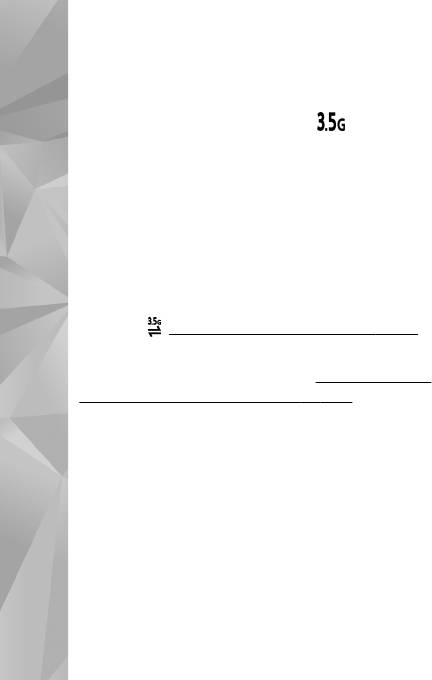
Быстрая загрузка
Высокоскоростной пакетный доступ по
входящему каналу (HSDPA, также называемый
3.5G и обозначаемый значком
) – это услуга,
предоставляемая в сетях UMTS и
Устройство
обеспечивающая высокую скорость загрузки
данных. Когда на устройстве включена
поддержка HSDPA, а само устройство
подключено к сети UMTS с поддержкой HSDPA,
загрузка данных, например сообщений,
электронной почты и страниц в браузере через
сотовую сеть может выполняться быстрее.
Активное соединение HSDPA обозначается
значком
. См. "Индикаторы дисплея" с. 25.
В настройках устройства можно включить или
отключить поддержку HSDPA.
См. "Настройки
пакетной передачи данных" с. 185.
Информацию о предоставлении услуг передачи
данных можно получить у поставщика услуг.
Технология HSDPA влияет только на скорость
загрузки; скорость отправки данных в сеть,
например передача сообщений и электронной
почты, остается на прежнем уровне.
30
Оглавление
- Содержание
- Правила ТБ
- Настройка подключения
- Дополнительная информация
- Устройство
- Интернет-браузер
- Соединения
- Видеоцентр Nokia
- Папка "Музыка"
- Папка "Мультимедиа"
- Камера
- Галерея
- Определение положения (GPS)
- Настройка устройства
- Управление временем
- Обмен сообщениями
- Посылка вызовов
- Контакты (телефонная книга)
- Папка "Офис"
- Папка "Приложения"
- Папка "Средства"
- Настройки
- Устранение неполадок
- Информация об аккумуляторах
- Уход и обслуживание
- Дополнительная информация по технике безопасности
- Алфавитный указатель






